Выключение компьютера через терминал в ОС Linux может быть очень удобным и быстрым способом закрыть систему. Это особенно полезно, когда нет возможности использовать графический интерфейс или вам просто удобнее работать в командной строке.
Для того чтобы выключить Linux через терминал, вам понадобится знать несколько команд. Однако необходимо помнить о том, что этот процесс требует прав администратора, поэтому вам потребуется ввести пароль вашего пользователя, чтобы выполнить данные команды. Будьте внимательны и осторожны, чтобы не причинить вред вашей системе или потерять данные.
Основная команда для выключения системы в большинстве дистрибутивов Linux - это shutdown. Чтобы выключить компьютер немедленно, в терминале нужно ввести команду:
sudo shutdown -h nowПосле ввода данной команды система запросит пароль пользователя. После ввода пароля компьютер начнет процесс выключения и самостоятельно завершит работу.
Таким образом, выключение Linux через терминал - это очень удобный способ быстро закрыть систему, особенно для опытных пользователей, которые предпочитают работать в командной строке. Важно помнить о том, что данный процесс требует прав администратора, поэтому будьте осторожны и аккуратны при использовании этих команд.
Как безопасно выключить Linux через терминал
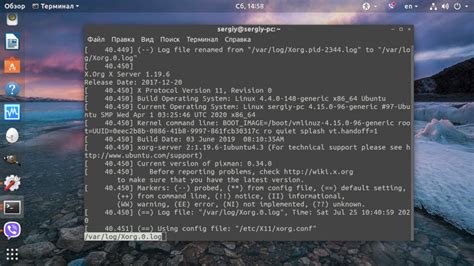
Существует несколько команд, которые помогут безопасно выключить Linux через терминал. Все они рекомендуется использовать с осторожностью, чтобы избежать потери данных или повреждения системы.
1. shutdown -h now - эта команда выключит систему немедленно и без всяких предупреждений. Предварительно команда может попросить ввести пароль пользователя с правами администратора (root).
2. shutdown -h +30 - с помощью этой команды система выключится через 30 минут. Время может быть любым, вам нужно указать нужное количество минут.
3. reboot - эта команда перезагрузит систему. Она может быть полезна, если вам нужно применить изменения в системе или проблемы требуют перезагрузки.
4. init 0 - данная команда также выключает систему, но она менее предпочтительна, так как не завершает работу всех процессов и файловых систем, что может привести к потере данных.
5. poweroff - данная команда более предпочтительна, чем init 0. Она останавливает все процессы и файловые системы перед выключением системы.
Не забывайте, что вам может потребоваться ввести пароль пользователя с правами администратора (root), чтобы выполнить эти команды. Также учтите, что перед выключением системы важно сохранить все работающие приложения и файлы, чтобы избежать потери данных.
Важность правильного выключения системы

Одним из основных способов выключения системы в Linux является использование команды "shutdown" через терминал. Правильное применение этой команды позволяет завершить все активные процессы и безопасно выключить компьютер.
Кроме того, существуют и другие методы выключения системы, такие как команда "reboot" для перезагрузки компьютера или команды "poweroff" и "halt" для полного выключения. Однако все эти команды должны применяться с осторожностью, чтобы избежать потери данных или повреждения файловой системы.
Важно помнить, что правильное выключение системы может потребовать времени, особенно если в процессе завершения работают активные процессы или выполняются обновления. Поэтому рекомендуется дождаться завершения всех операций перед выключением компьютера.
Правильное выключение Linux - это не просто хорошая практика, но и необходимое условие для сохранения стабильности и надежности работы операционной системы. Постоянное следование данному процессу помогает избежать потери данных и увеличить срок службы оборудования.
Варианты выключения Linux
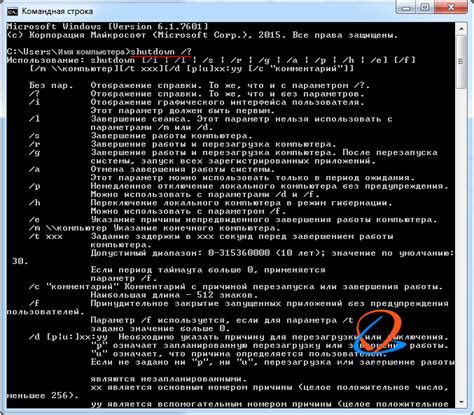
При работе с Linux есть несколько способов выключить систему через терминал:
1. Команда shutdown:
Команда shutdown позволяет планировать выключение системы. Синтаксис команды: shutdown [опции] время [сообщение]. Например, shutdown -h now выключает систему
2. Команда poweroff:
Команда poweroff тоже используется для выключения системы. Синтаксис команды: poweroff. Просто введите эту команду в терминал и нажмите Enter.
3. Команда reboot:
Команда reboot позволяет перезагрузить систему. Синтаксис команды: reboot. Просто введите эту команду в терминал и нажмите Enter.
4. Команда init:
Команда init используется для изменения уровня запуска системы. Для выключения Linux с помощью этой команды необходимо ввести команду init 0. Уровень 0 означает выключение системы.
5. Команда halt:
Команда halt прекращает работу системы и выключает ее. Синтаксис команды: halt. Введите эту команду в терминал и нажмите Enter.
Используйте любой из этих способов, чтобы выключить Linux через терминал в зависимости от ваших предпочтений и требований.
Выключение Linux через команду shutdown

Команда shutdown в Linux позволяет быстро и безопасно выключить систему через терминал. Вам потребуется права суперпользователя (root) для выполнения этой команды.
Синтаксис команды shutdown следующий:
| Команда | Описание |
|---|---|
| shutdown -h now | Выключить систему немедленно |
| shutdown -h +х | Выключить систему через х минут |
| shutdown -h +hh:mm | Выключить систему через hh часов и mm минут |
| shutdown -r now | Перезагрузить систему немедленно |
| shutdown -r +х | Перезагрузить систему через х минут |
| shutdown -r +hh:mm | Перезагрузить систему через hh часов и mm минут |
Например, чтобы выключить систему через 5 минут, выполните команду: sudo shutdown -h +5
Или, чтобы перезагрузить систему через 1 час и 30 минут, выполните команду: sudo shutdown -r +1:30
В результате выполнения команды shutdown, система предупредит пользователей о плановом выключении или перезагрузке и начнет процесс.
Использование команды poweroff для выключения Linux
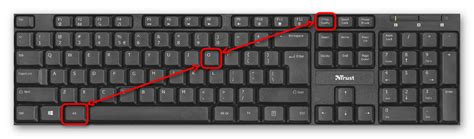
Для использования команды poweroff вам необходимо открыть терминал в Linux. Вы можете сделать это, нажав сочетание клавиш Ctrl + Alt + T или найти его в меню приложений.
После открытия терминала вам нужно ввести команду poweroff и нажать клавишу Enter. Будьте осторожны, так как данная команда мгновенно выключит ваш компьютер без сохранения данных и закрытия запущенных приложений.
Перед выполнением команды poweroff рекомендуется сохранить все открытые файлы и закрыть все работающие приложения. Это поможет избежать потери данных и повреждения файловой системы.
Если вы хотите отменить выполнение команды poweroff, вы можете нажать сочетание клавиш Ctrl + C. Это прервет выполнение команды и предотвратит выключение вашего компьютера.
Использование команды poweroff для выключения Linux через терминал является быстрым и удобным способом завершения работы с операционной системой. Правильное использование этой команды поможет избежать потери данных и повреждения файловой системы.
Применение команды init для выключения Linux

Для использования команды init для выключения Linux необходимо открыть терминал и выполнить следующую команду:
sudo init 0
При выполнении этой команды система перейдет в режим выключения, процессы будут поочередно останавливаться, и операционная система полностью выключится.
Применение команды init для выключения Linux особенно полезно в случаях, когда система не реагирует на другие команды выключения или возникают какие-либо другие проблемы, связанные с выключением.
Обратите внимание, что использование команды init для выключения системы может потребовать прав администратора. Поэтому перед выполнением команды необходимо ввести пароль администратора (root) или использовать команду sudo для получения прав администратора.
Как выключить Linux через команду halt
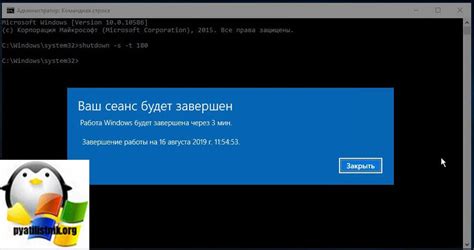
Команда halt позволяет быстро и безопасно выключить операционную систему Linux через терминал. В отличие от команды poweroff, запускаемой с правами суперпользователя, команда halt может быть выполнена обычным пользователем.
Для выключения Linux через команду halt нужно выполнить следующие шаги:
- Откройте терминал.
- Введите команду halt и нажмите клавишу Enter.
- Подождите несколько секунд, пока система завершит работу и выключится.
При выполнении команды halt операционная система Linux будет постепенно останавливать все процессы, сохранять данные и прекращать работу. После корректного завершения процессов система автоматически отключится.
Если вы хотите выключить Linux немедленно, без сохранения данных, вы можете добавить флаг -f к команде halt. Например, команда sudo halt -f немедленно отключит систему.
В случае если команда halt не работает, вы можете попробовать выполнить команду shutdown -h now. Эта команда также выполняет выключение системы, но требует прав суперпользователя.
Запускать команды для выключения Linux через терминал следует с осторожностью, так как неправильное использование может привести к потере данных и нестабильной работе системы. Убедитесь, что все важные файлы сохранены и все программы закрыты прежде чем выполнять команды выключения.
Выключение Linux через команду reboot

Для начала откройте терминал на вашем компьютере. Вы можете воспользоваться клавишей сочетания Ctrl+Alt+T или найти терминал через меню приложений.
В открытом терминале введите следующую команду:
sudo reboot
После ввода команды вас попросят ввести пароль администратора. Введите ваш пароль и нажмите Enter.
После выполнения команды Linux начнет процесс перезагрузки. Программы и процессы будут остановлены, а компьютер будет выключен и затем снова включен.
Пожалуйста, убедитесь, что перед выполнением команды reboot вы закрыли все открытые программы и сохраните все необходимые данные.
Выключение Linux через команду systemctl

- Откройте терминал.
- Введите команду systemctl poweroff и нажмите Enter.
- Подтвердите свое намерение выключить систему, если потребуется.
После выполнения этих шагов Linux будет закрыт и выключен. Обратите внимание, что для выполнения этой команды вам может потребоваться права суперпользователя (root).
Защита файловой системы при выключении Linux через терминал
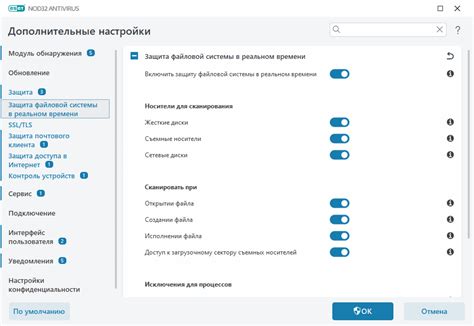
Выключение Linux через терминал может быть удобным способом управления системой, однако необходимо учитывать безопасность файловой системы при этом процессе. Вот несколько мер предосторожности, которые помогут защитить вашу файловую систему:
Сохраните все открытые файлы и закройте программы перед выключением системы. Это позволит избежать потери данных и корректно сохранить состояние системы.
Используйте команду
syncперед командой выключения, чтобы сбросить все буферы записи на диск. Это позволит убедиться, что все данные успешно записаны на диск и не потеряются.Проверьте, что все диски и разделы отмонтированы перед выключением. Используйте команду
umountдля отмонтирования активных разделов, чтобы избежать повреждения данных.Избегайте выключения системы с помощью команды
reboot, если это необходимо. Выбирайте командуshutdownсоответствующим образом настроенными параметрами, чтобы гарантировать безопасное выключение.Не прерывайте процесс выключения системы, пока не будет полностью завершен. Отключение питания или завершение связи с удаленным сервером во время процесса выключения может привести к потере данных или повреждению файловой системы.
Правильное выполнение этих мер предосторожности поможет защитить вашу файловую систему и избежать потери данных при выключении Linux через терминал.